Kuinka asentaa fyysiset USB-laitteet VirtualBox VM -sovellukseen
Laitteisto Windows Virtual Box Virtualisointi / / March 19, 2020
Viimeksi päivitetty

Monet käyttäjät joutuvat ongelmiin, kun on kyse fyysisen median liittämisestä heidän virtuaalikoneisiinsa USB: n kautta. Tämä opas näyttää sinulle yksinkertaisin tapa saada se toimimaan.
Oletko yrittänyt liittää USB-laitetta VirtualBox-virtuaalikoneesi (VM) vain, jotta sitä ei näytetä tunnustettuna? Tämä on oikeastaan hyvin yleinen ongelma, joka vaivasi minua, kun aloin käyttää VirtualBoxia. Ongelma on pääasiassa se, että VirtualBoxin kautta plug'n'play ei toimi kunnolla ja Windows ei pysty selvittämään, mitä ohjainta USB-laite tarvitsee. Tapa korjata se on määrittää oikea suodatin VirtualBox-asetuksissa.
Asenna fyysinen USB-asema VirtualBox
Jotta asennetut USB-laitteet toimisivat, virtuaalikoneessa on oltava Vieraslisäykset asennettuna. Näiden asentaminen on uskomattoman helppoa, suorita vain virtuaalikone ja valitse sitten isäntäikkunasta Laite> Asenna vieraslisäykset... VirtualBoxin tulisi ladata virtuaalilevy vieraslisäysasetusten kanssa, jos se ei toimi automaattisesti, mene vain virtuaalilevylle ja käynnistä asennusohjelma.
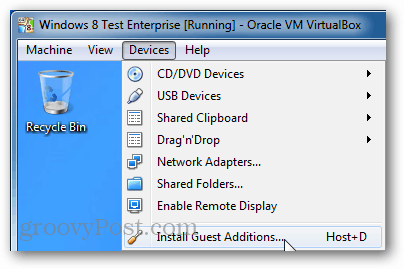
Palaa nyt VirtualBox-hallintaohjelmaan ja napsauta hiiren kakkospainikkeella virtuaalivideoa, jonka kanssa haluat käyttää USB-laitetta, avataksesi Asetukset-ikkunan.
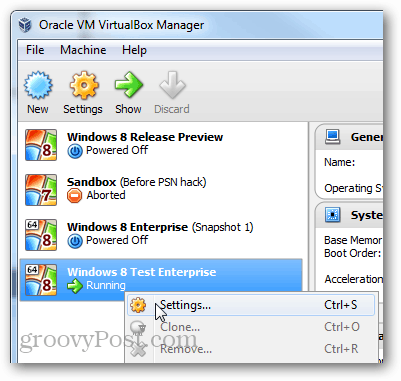
Selaa asetusten sisällä USB-välilehteen ja napsauta Lisää-painiketta ikkunan oikealla puolella. Valitse luettelosta USB-laite, jota haluat käyttää. Kun olet valmis, tallenna muutokset ja poistu napsauttamalla OK.
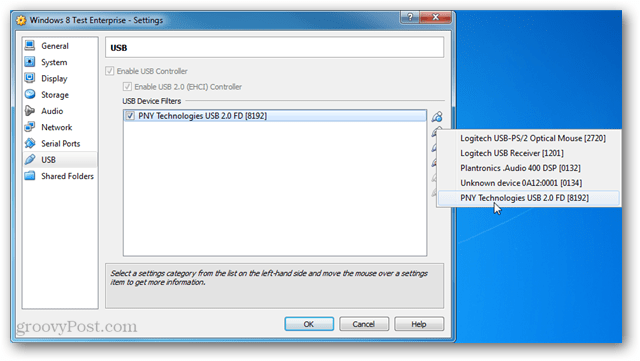
Palaa nyt takaisin VM-ikkunaan ja valitse isäntäasetuksista Laite> USB-laitteet> ”USB-laite”.
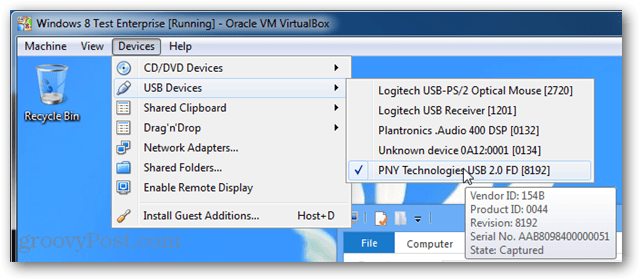
USB-laitteen pitäisi nyt näkyä samalla tavalla kuin fyysisessä tietokoneessasi. Ja siinä kaikki on fyysisen USB-laitteen lisääminen VirtualBox VM: ään.
Jos sinulla on kysyttävää, kommentteja tai ongelmia, tutustu alla olevaan vianetsintä-osioon ja jätä kommentti myöhemmin.
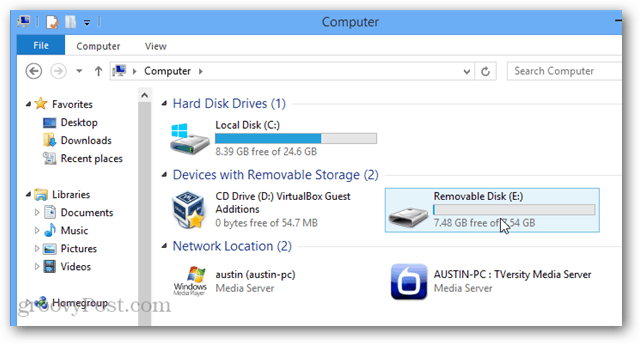
Ongelmien karttoittaminen
Ei toimi vieläkään? Kokeile asentaa Virtualbox-laajennuspaketti. Lataa vain se Oraclesta ja suorita se sitten, jotta Virtualbox lisää sen automaattisesti.
Saatat joutua käynnistämään tietokoneen ja / tai virtuaalikoneen uudelleen, ennen kuin asennettu USB-laite toimii.



